SSHでサーバーに接続してコマンド操作を行うターミナルソフト「Tera Term」
投稿日:2016年06月09日
最終更新日:
もくじ
- Tera Termの概要
- インストール手順
- 使い方
- 各種設定
Tera Termの概要
Tera Termは、SSH,Telnetなどに対応しているターミナルソフトです。リモートからサーバーにログインし、各種コマンドを送信してサーバーを管理できます。公開鍵認証にも当然対応しているので、サーバーのセキュリティを高く保ちながらリモート接続を行えます。メニューはきちんと日本語に対応しているので、その点でも安心して使えます。
インストール手順
まずはVectorのダウンロードページにアクセスしてTera Termのインストーラをダウンロードしましょう。ダウンロード完了後、ダブルクリックでインストーラを起動してください(UACが反応する場合あり)。

言語を選択して「次へ」
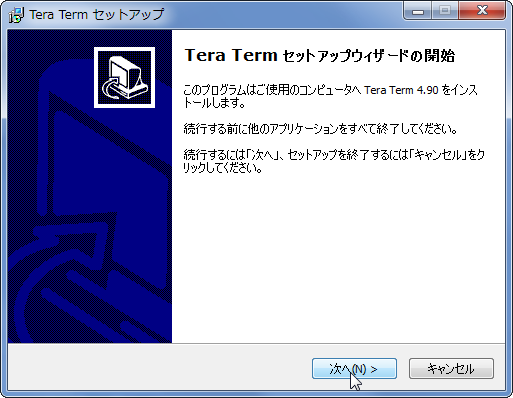
「次へ」
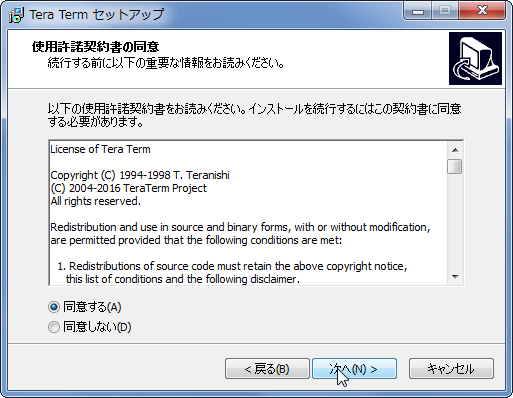
同意して「次へ」
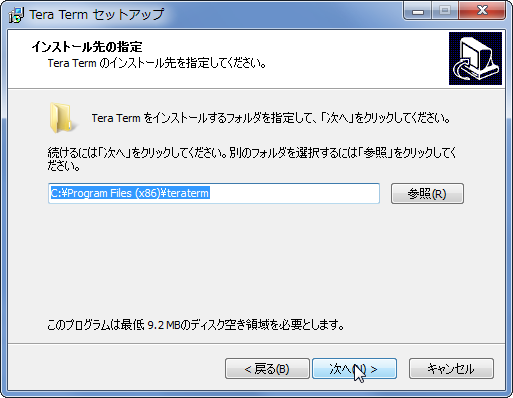
インストール先を指定して「次へ」

必要なら構成をカスタマイズして「次へ」
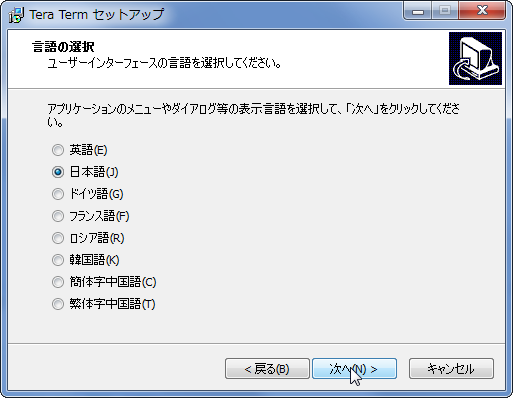
UIで使用する言語を選択して「次へ」
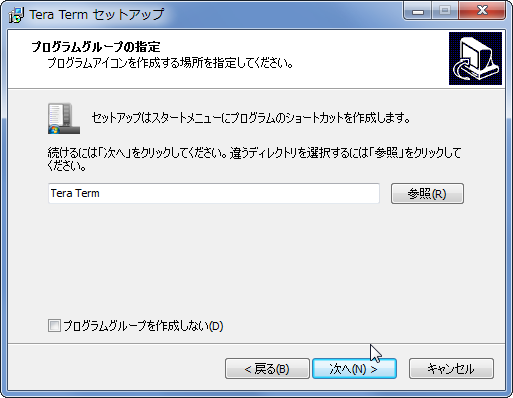
プログラムグループを指定して「次へ」
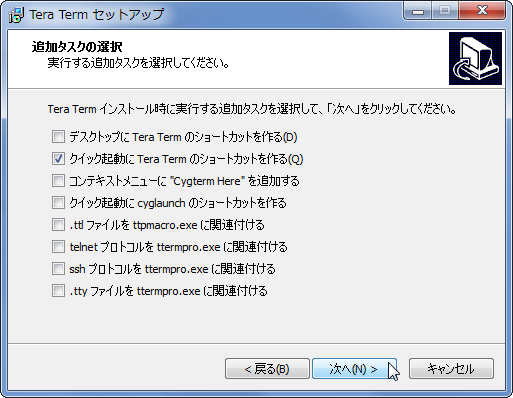
必要な追加タスクにチェックを入れて「次へ」
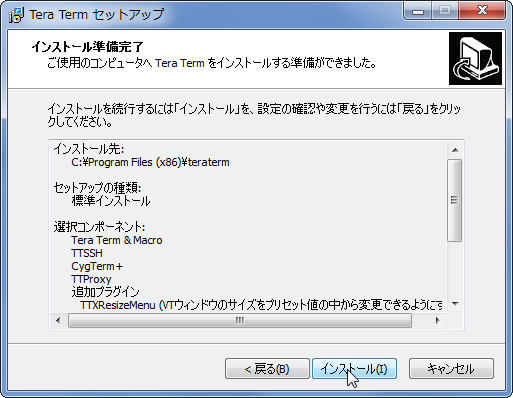
内容を確認して「インストール」
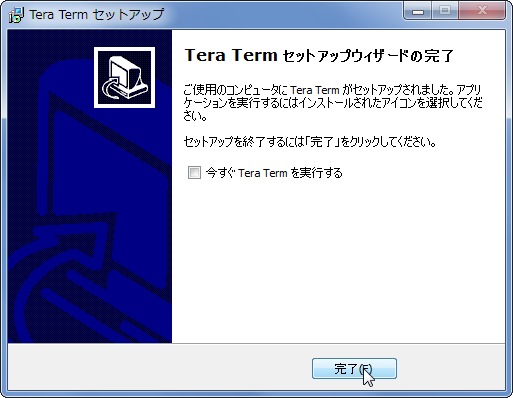
「完了」
使い方
それでは早速Tera Termでサーバーに接続してみましょう。まずは普通にTera Termをスタートメニューなんかから起動しましょう。
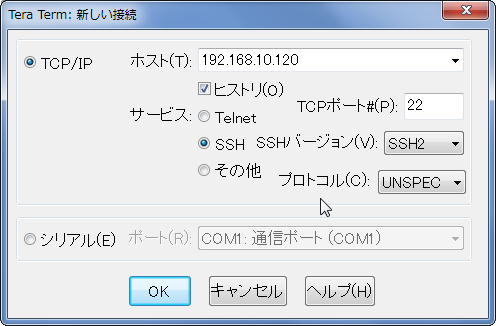
こういう感じの画面が出てくると思います。ここで
- 接続先サーバーのIPアドレスorホスト名(「ホスト」に入力)
- 同接続するポート番号(SSHなら22番が標準だが、サーバー管理業者等から設定が示されていたり、自分で設定を変えた場合はその番号を「TCPポート」に入力)
- 接続に使用するプロトコルを「サービス」で選択する(特殊な事情がなければ「SSH」→SSHバージョンで「SSH2」を選択する)
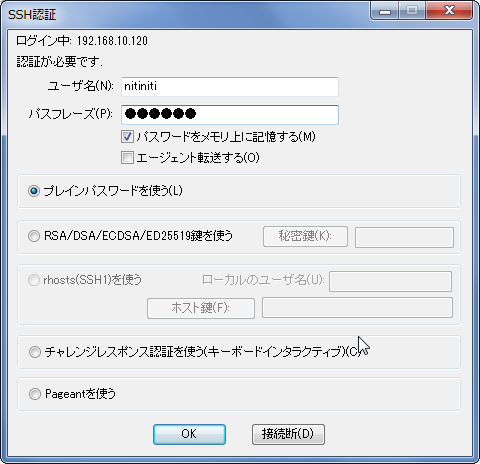
おそらくこんな感じの認証画面が出てくるはずです。ユーザー情報を入力してログインしましょう。認証形式には
- パスワード認証
- 公開鍵認証
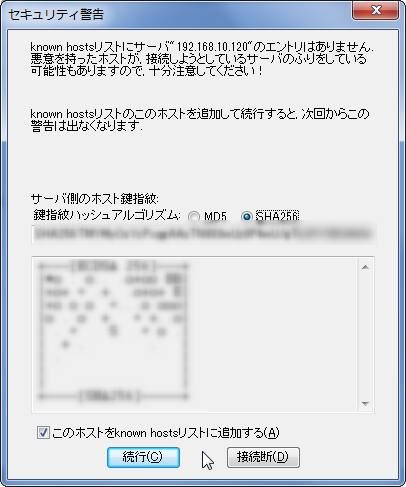
なお、初回接続時にはこんな警告が出ることがあります。サーバーが本物であることをここできちんと確認し、大丈夫なら「続行」を押します。
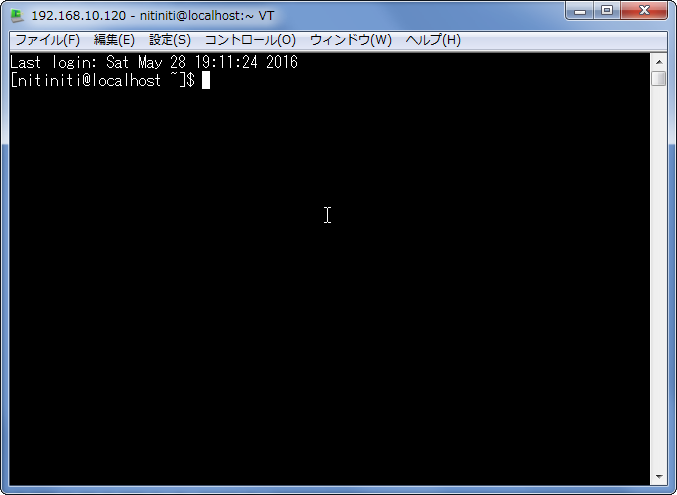
無事に認証を通過してログインできれば、こんな感じの画面になります。後は任意のコマンドを打ってサーバー管理を行うだけです。
公開鍵認証を使ってログインする
特にインターネットで公開されているサーバーの場合、クラッカに乗っ取られたら被害は他人にも及ぶ可能性がないとは言い切れません。クラッカにサーバー(特にRoot権限)を乗っ取られないためには、適切な設定と絶え間ないソフトのアップデートも必要ですが、リモートログインについても安全な形式で行わなければなりません。そこで用いられるのが「公開鍵認証」です。なお、鍵の作成方法や設定方法などは別ページで解説します。くれぐれも秘密鍵を公開しないように注意です。
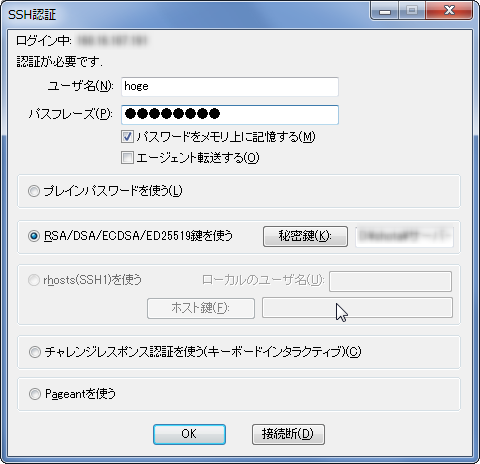
公開鍵認証を用いてログインする場合は、「RSA/DSA/ECDSA/ED25519鍵を使う」を選択し、「秘密鍵」ボタンを押して秘密鍵ファイルを選択します。
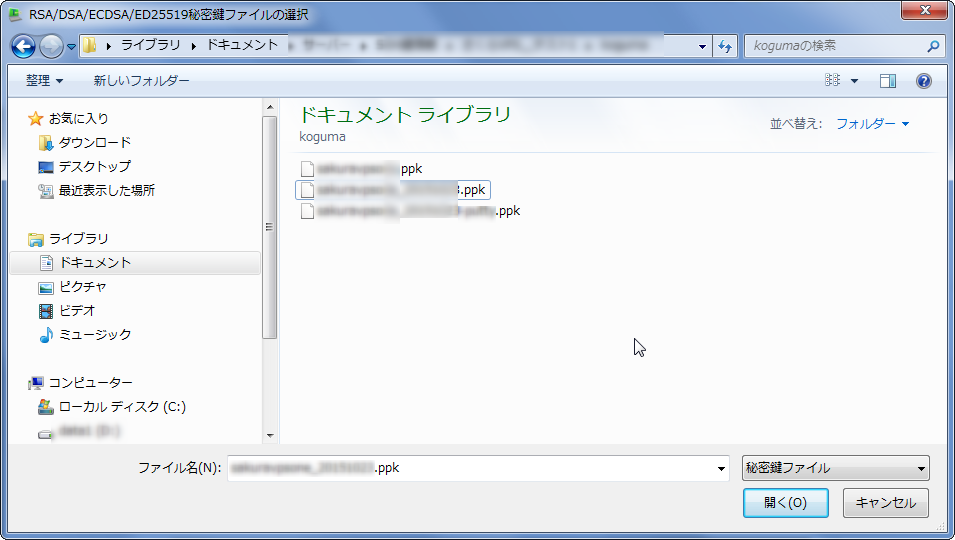
ログイン用の秘密鍵を選択しましょう。秘密鍵の選択後、ユーザー名と鍵のパスフレーズを入力してログインします。公開鍵認証ならば、パスフレーズがバレても秘密鍵が盗まれない限りは大丈夫といえます(とはいえ、パスフレーズが流出したときはパスフレーズを変更し、鍵も新しい物にするべきでしょう)。
各種設定
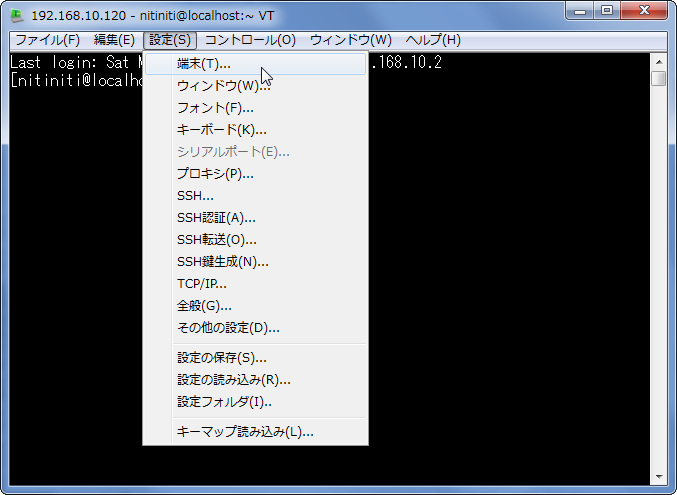
Tera Termの設定は、メニューバーの「設定」に格納されているサブメニューから行います。
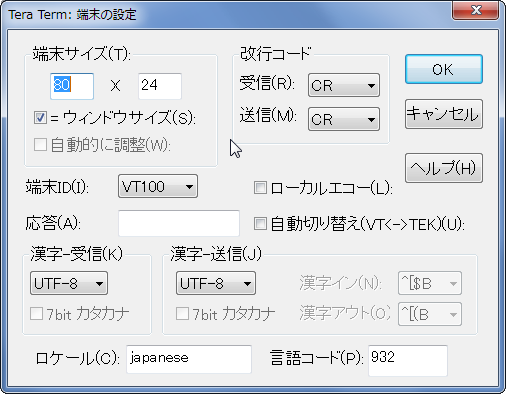
例えば、ウィンドウサイズの調整は「設定」→「端末」から行うことができます。
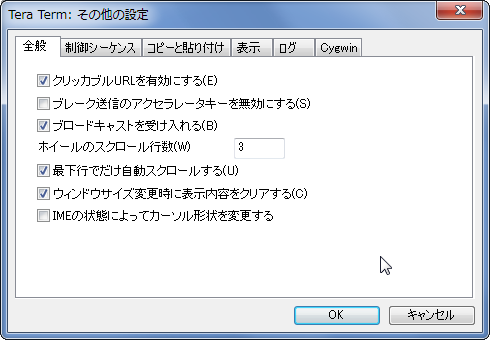
「設定」→「その他の設定」で、こまごまとした設定をいじることもできます。
また、「設定」→「設定の保存」を選択すれば、現在の設定内容のバックアップを取ることもできます。復旧するときは「設定」→「設定の読み込み」で設定ファイルを読みこませればいいです。


